
Jack Hood
0
4278
314
La ROM personalizada MIUI de Xiaomi es una de las más populares entre los usuarios de teléfonos inteligentes, en parte debido a su amplia presencia en el segmento de presupuesto. La compañía también es conocida por sus precios honestos, sin embargo, aparentemente ha sido posible no por las compensaciones de hardware sino por su intrusiva colocación de anuncios..
Si alguna vez ha utilizado un dispositivo alimentado por MIUI, entonces sabrá que Xiaomi baja los precios y obtiene beneficios a través de enlaces de software (bloatware no deseado) o anuncios en las aplicaciones del sistema como Mi Music, la aplicación MIUI Security, y más recientemente incluso la configuración.
Esto se vuelve molesto muy pronto y existe la posibilidad de que esté buscando alguna forma de desactivar estos anuncios. Bueno, ha venido al lugar correcto mientras exploramos las diferentes formas en que puede deshabilitar completamente los anuncios en las aplicaciones del sistema en su dispositivo Xiaomi.
Deshabilitar anuncios en aplicaciones del sistema MIUI
- Deshabilitar anuncios en cada aplicación individual
- Deshabilitar aplicaciones promocionadas en carpetas de la pantalla de inicio
- Revocar autorización para anuncios del sistema
- Deshabilitar seguimiento de anuncios
- Uso de bloqueadores de anuncios de terceros
Nota: Intentamos deshabilitar los anuncios en nuestro presupuesto Redmi 6A, ejecutando MIUI 9.6 y el popular Redmi Note 5 Pro, ejecutando MIUI 9.6 también.
Deshabilitar anuncios en cada aplicación individual
-
Mi navegador
Si estás acostumbrado a Google Chrome, el Mi Browser te parecerá un desorden desordenado y desordenado. La experiencia se ve interrumpida por una gran cantidad de anuncios entre las noticias en la página de inicio, gracias a su acceso a sus patrones de uso de Internet y acceso constante a datos móviles..
Bueno, puede deshabilitar estos anuncios, pero parece que Xiaomi realmente no quiere que lo haga, ya que la opción para hacerlo está oculta en la configuración. Entonces, solo siga los pasos debajo para deshabilitarlos:
1. Abra la aplicación del navegador Mi y ir al menú 'Configuración' tocando el ícono 'tres líneas' en la parte inferior derecha.
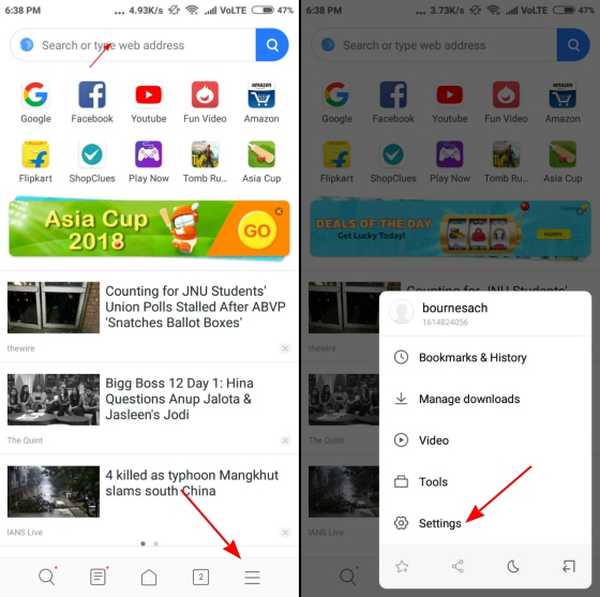
2. Ahora, desplácese hacia abajo y vaya a 'Avanzado> Pedido de sitios principales' para ver una opción para "Recibir recomendaciones".
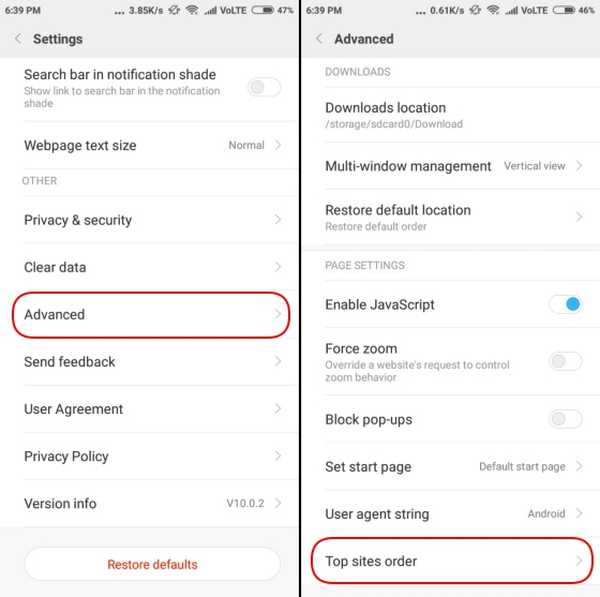
3. Simplemente desactivar la opción 'Recibir recomendaciones' para dejar de ver anuncios y desbloquear una experiencia de navegación más fluida.
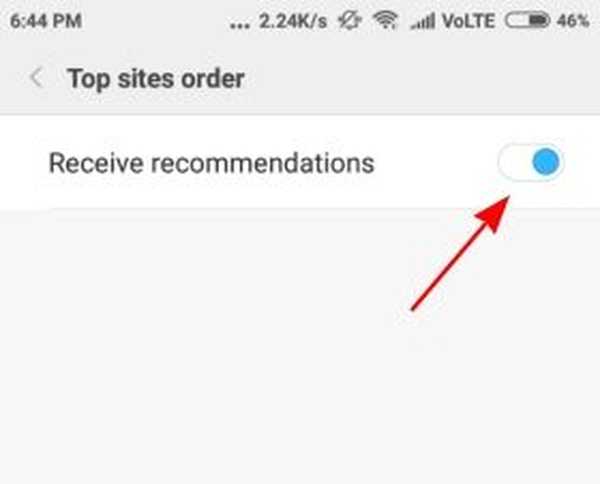
-
Mi File Explorer
Xiaomi no planea dejar atrás ninguna aplicación del sistema y, a continuación, tenemos Mi File Explorer, que también muestra anuncios en la parte superior de la página de inicio (como se ve a continuación). Ellos no son muy intrusivos como en otras aplicaciones nativas, pero notas el anuncio cuando abres la aplicación. Entonces, siga los pasos a continuación para deshabilitar los anuncios:
1. Abra la aplicación File Explorer y saltar a Configuración desde el menú de hamburguesas.
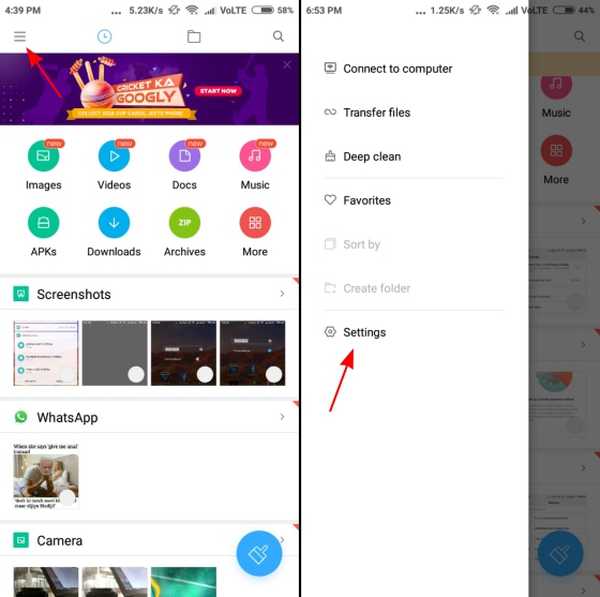
2. Entonces, ir a la sección 'Acerca de' (sí, es raro) a encuentra la opción 'Recomendaciones' sentado en la cima. Debe desactivarlo para dejar de ver anuncios mientras explora sus archivos.
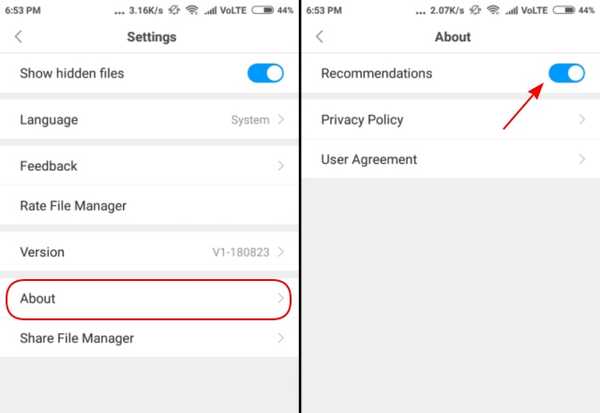
-
Mi musica
Es posible que Xiaomi haya actualizado recientemente Mi Music para que pueda transmitir música en línea, pero es otra aplicación que muestra anuncios publicitarios dentro de la aplicación, directamente en la página de inicio. Si desea deshabilitar estos anuncios, abra la 'Configuración' en el menú de hamburguesas y desplácese hacia abajo hasta 'Recibir recomendaciones' para desactivarla..
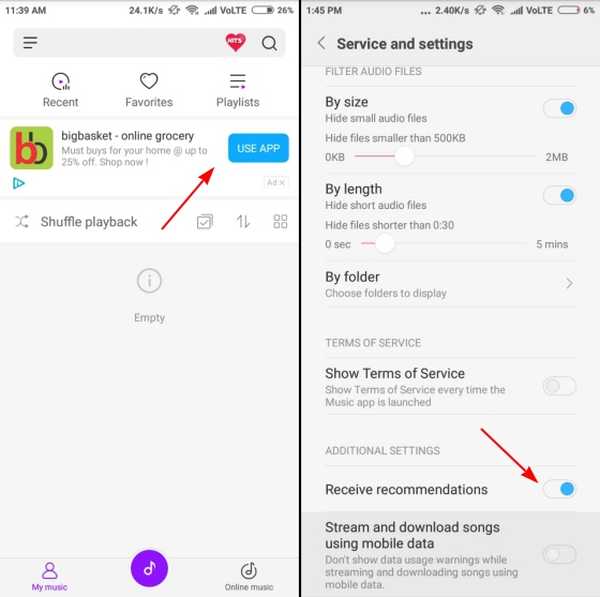
-
MIUI Security
Es posible que no vea ningún anuncio de inmediato cuando abra la aplicación MIUI Security, pero ejecutar el limpiador del análisis del sistema termina con sus resultados y un anuncio. El proceso para deshabilitarlos es el mismo. Debes saltar a la Configuración de esa aplicación, simplemente tocando el diente en la esquina superior derecha, busque la opción 'Recibir recomendaciones' y desactívela.
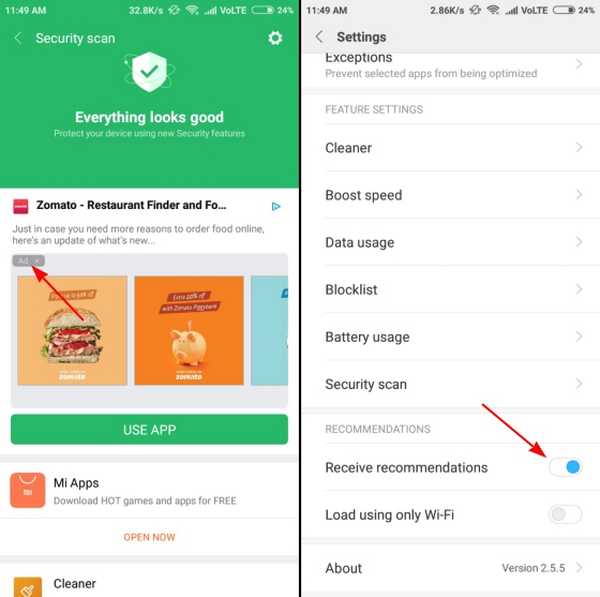
Aquí, también deberá ir a la opción 'Limpiador' en la configuración y deshabilitar las recomendaciones para no ver anuncios después de limpiar el almacenamiento innecesario.
-
Descargas
Incluso la aplicación de descargas nativa está inundada de anuncios. No solo ve un solo banner publicitario, que hubiera estado bien, sino una tonelada de aplicaciones recomendadas en la aplicación es demasiado para cualquiera. Por lo tanto, puede tocar el ícono 'tres puntos' en la parte superior derecha para abrir el menú Configuración, donde debe desactivar la opción 'mostrar contenido recomendado' y deshacerse de los anuncios.
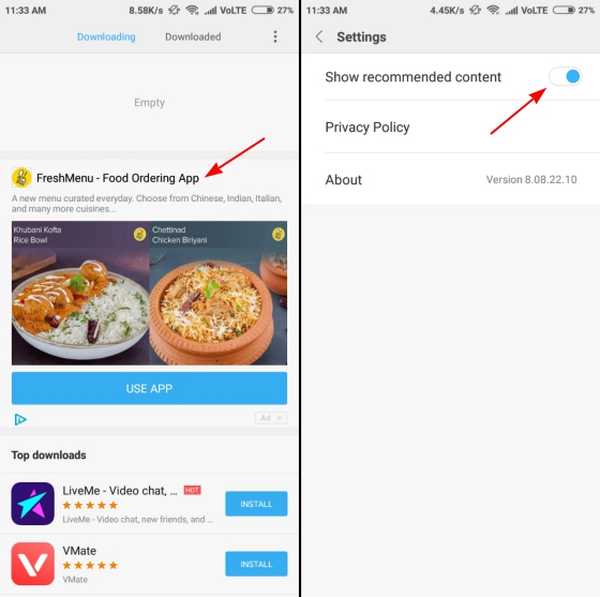
-
Instalador de aplicaciones y control de seguridad
Xiaomi ni siquiera se ha librado de la pantalla de verificación de seguridad que aparece cuando instala aplicaciones de una fuente desconocida - incluso eso muestra anuncios enormes junto con mostrar si la aplicación es segura de usar o no.
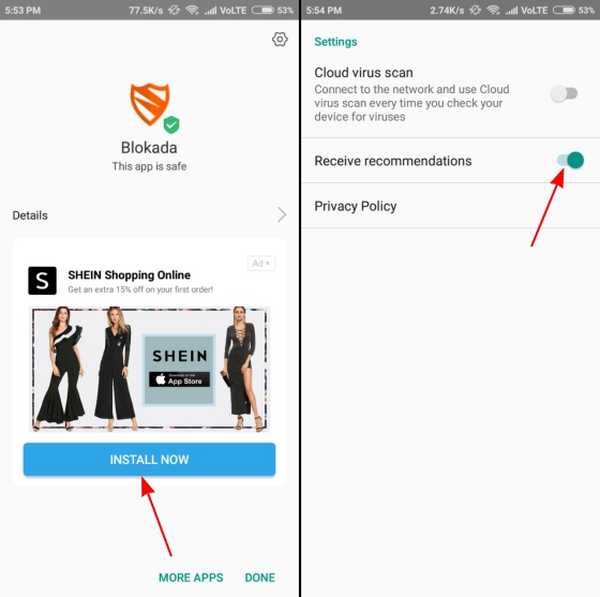
Sin embargo, puedes, inhabilite este anuncio nuevamente siguiendo el mismo método que antes, e ir al menú de configuración (presione el icono de engranaje en la esquina superior derecha) y desactive la opción 'Recibir recomendaciones'.
Deshabilitar aplicaciones promocionadas en carpetas de la pantalla de inicio
Bueno, Xiaomi es la colocación de anuncios no se limita solo a las aplicaciones del sistema e incluso muestra anuncios promocionados en carpetas, lo que siempre me pone nervioso. Si siente lo mismo, puede deshabilitar las aplicaciones promocionadas simplemente tocando el nombre de la carpeta y desactivando las opciones de 'Aplicaciones promocionadas' en el mismo.
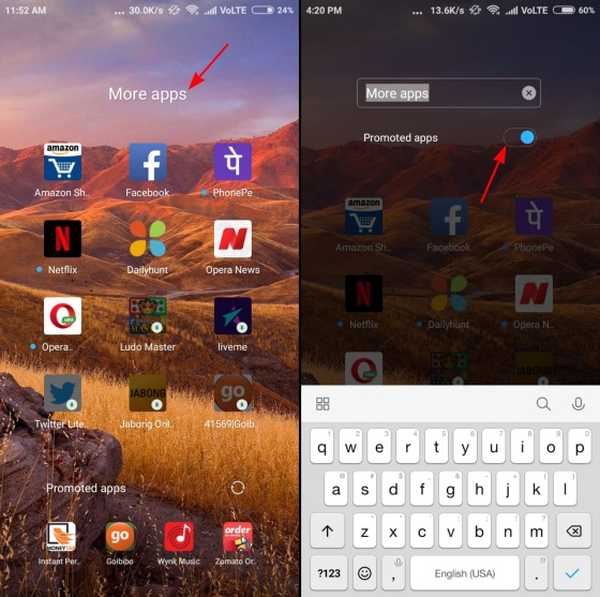
Revocar autorización para anuncios del sistema
Felicidades! Ha eliminado muchos anuncios de las aplicaciones del sistema en su dispositivo, pero si desea eliminar completamente los anuncios (incluso los que aparecen en el menú de accesos directos o antes de las aplicaciones) de su dispositivo con MIUI, entonces es posible hacerlo con un pequeño truco ingenioso.
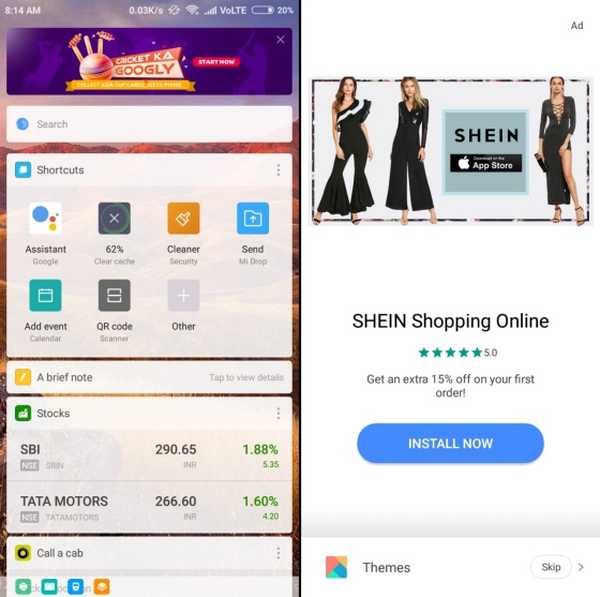
Para deshabilitar completamente todos los anuncios del sistema en su dispositivo Xiaomi, siga los pasos que se enumeran a continuación:
1. Abra Configuración y vaya a la opción 'Configuración adicional> Autorización y revocación'.
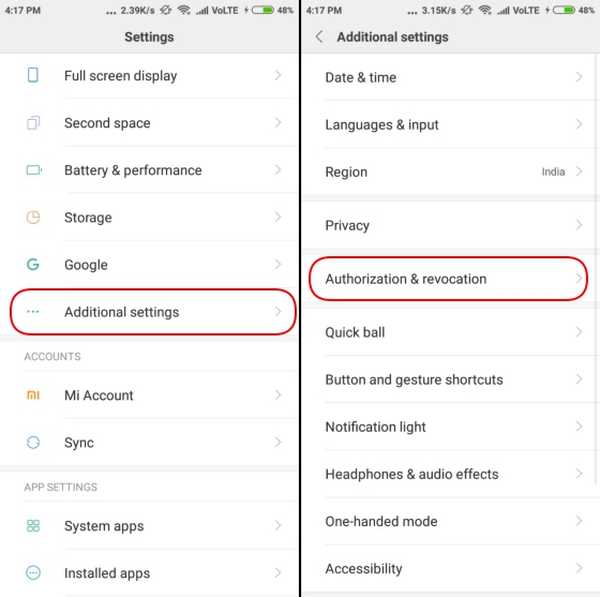
2. Verá la aplicación MSA (MIUI System Ads) en la sección de autorización otorgada. Entonces, ya habrías entendido que necesitas desactivarlo y revocar el acceso a la aplicación MSA para deshabilitar anuncios.
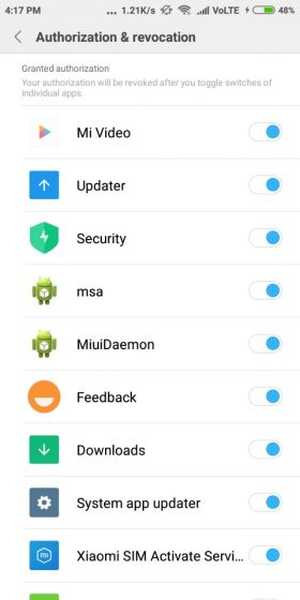
Nota: Debe haber creado e iniciar sesión en su cuenta Mi para revocar el acceso a esta aplicación.
3. Verá una ventana emergente cuando intente desactivarla, toca la opción 'Revocar' y no verá más anuncios en el dispositivo. Es posible que vea una notificación de brindis "No se pudo revocar la autorización", pero no se preocupe, intente nuevamente, y esta vez se desactivará, lo que es muy extraño, por decir lo menos..
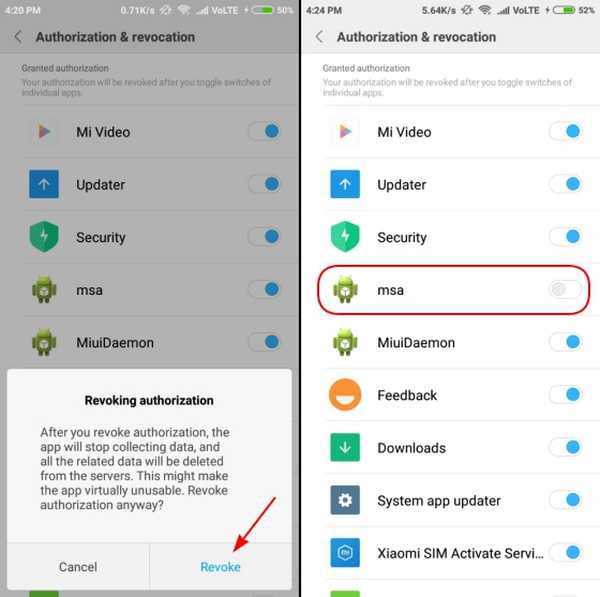
Deshabilitar seguimiento de anuncios
Ahora que ha deshabilitado los anuncios en su dispositivo Xiaomi, también sería una gran idea no permitir que la empresa acceda a sus patrones de uso para determinar el tipo de anuncios que se le mostrarán. Simplemente siga los pasos a continuación para evitar que Xiaomi entregue anuncios personalizados en su dispositivo:
1. Abra la aplicación de Configuración y navegue a 'Configuración adicional> Privacidad' para cambiar sus preferencias de anuncios.
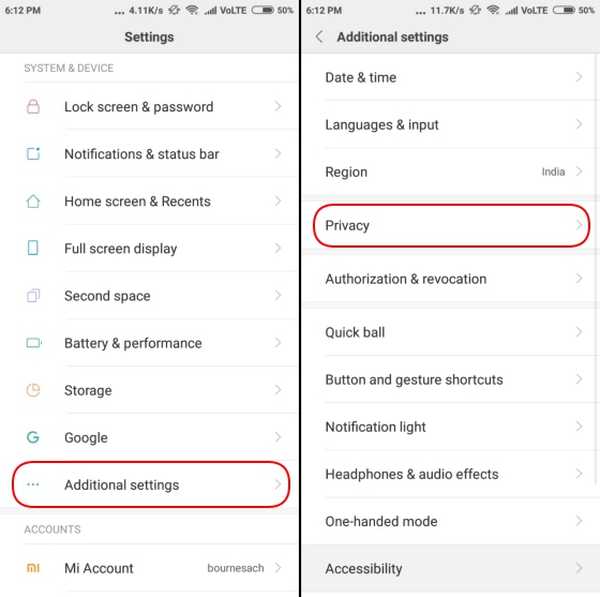
2. En la sección Privacidad, busque el menú 'Servicios publicitarios' y desactivar la opción 'Recomendaciones de anuncios personalizados' dentro de ella. Esto significa que los anuncios no verán sus datos de uso y personalizarán los anuncios basados en el mismo.
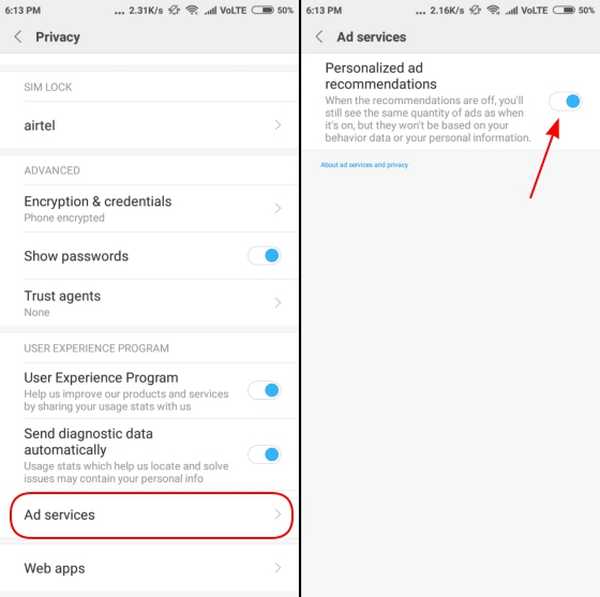
Uso de bloqueadores de anuncios de terceros
Finalmente, si realmente no desea saltar a través de todos estos obstáculos y cansarse, puede optar por desactivar los anuncios con una aplicación de bloqueo de anuncios de terceros. Tenemos dos sugerencias para usted con nosotros, a saber, AdGuard y Blokada, que lo ayudarán a deshabilitar los anuncios en todo el sistema, sin rootear su dispositivo.
-
AdGuard
AdGuard es un servicio de bloqueo de anuncios no root para Android que ayuda eliminar anuncios (ya sean anuncios de texto o video) en todo el sistema: en aplicaciones, navegadores y juegos. Le devuelve la privacidad de su dispositivo a través de un filtro personalizado que lo mantiene a salvo de los rastreadores en línea, se actualiza regularmente y también es altamente personalizable.
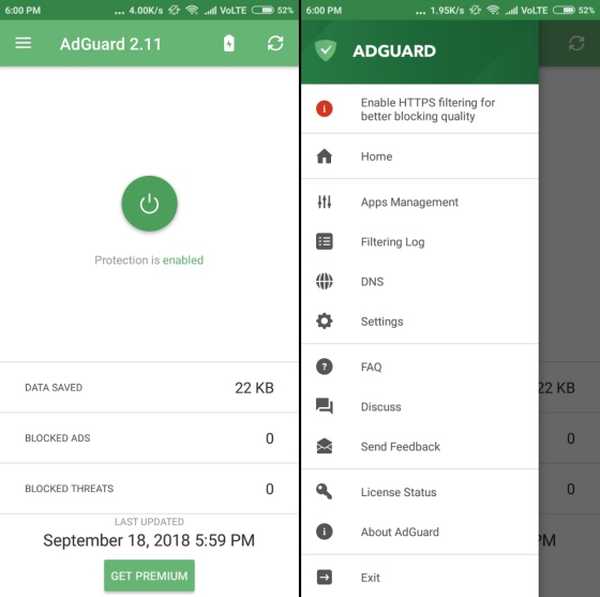
Debe presionar el botón de encendido en el centro (como se ve arriba) para habilitar el bloqueador de anuncios y obtener anuncios intrusivos en su dispositivo Xiaomi. También puede ver todos los registros de filtrado, administrar qué aplicaciones deben o no mostrar anuncios, y mucho más..
Descargue AdGuard (la suscripción gratuita y Premium comienza en Rs 19 + IVA por mes)
-
Blokada
También puede dirigir su atención a Blokada, que es una aplicación de bloqueo de anuncios gratuita y de código abierto para Android. Esta es una de las mejores aplicaciones que existen bloquea todos los anuncios (junto con los servicios de rastreo y malware) en todo el sistema, ofreciéndole una experiencia libre de publicidad a prueba completa.
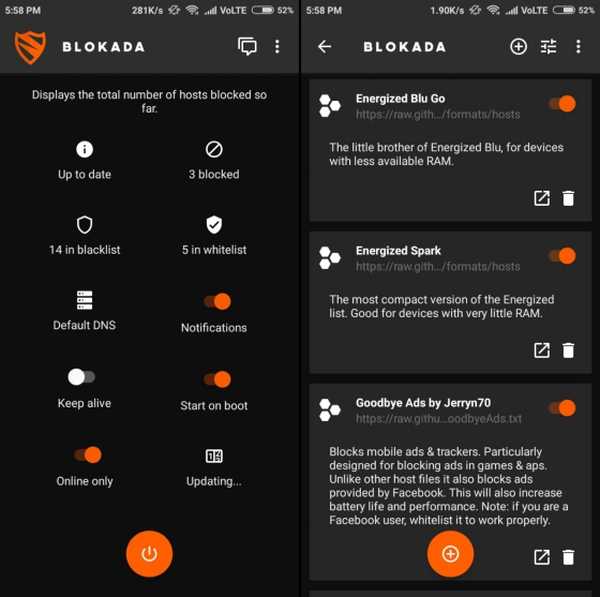
Como puede ver arriba, Blokada tiene una interfaz limpia que le da acceso a toda la información necesaria directamente en la pantalla de inicio. Es fácil de usar, le muestra aplicaciones de listas blancas o negras, cantidad de anuncios bloqueados y conexión VPN por adelantado.
Descargar Blokada (Gratis)
VEA TAMBIÉN: 10 nuevas características de MIUI 10 que debe conocer
Utilice MIUI sin publicidad!
Bueno, Xiaomi puede haber vendido su alma al diablo para comercializar sus dispositivos a precios bajos y enviarles spam con anuncios intrusivos y molestos en todo el sistema. Esto no es algo que esperamos en un dispositivo de presupuesto, que ya es de baja especificación, que también proviene de una compañía multimillonaria..
Sin embargo, si sigue los pasos mencionados anteriormente, podrá evitar los anuncios en su dispositivo Xiaomi y hacer que la experiencia sea un poco más amigable y menos molesta. ¿Tiene algún otro consejo de bloqueo de anuncios para compartir con nosotros? Háganos saber en los comentarios a continuación.















